本書では、「PowerShell」または「コマンドプロンプト」を使用してシステムを「シャットダウン」または「再起動」する方法を、以下の内容で説明します。
「PowerShell」を使用してシステムを「シャットダウン」または「再起動」するにはどうすればよいですか?
「PowerShell」は、Microsoft によって開発されたコマンド ライン シェル、構成管理フレームワーク、およびスクリプト言語です。システム管理、構成、自動化のための高度な機能を提供します。システムを「シャットダウン」または「再起動」するには、次の手順に従います。
ステップ1:「PowerShell」を起動する
PowerShell を開くには、「Windows」キーを押して「Windows PowerShell」と入力し、「管理者として実行」をトリガーします。
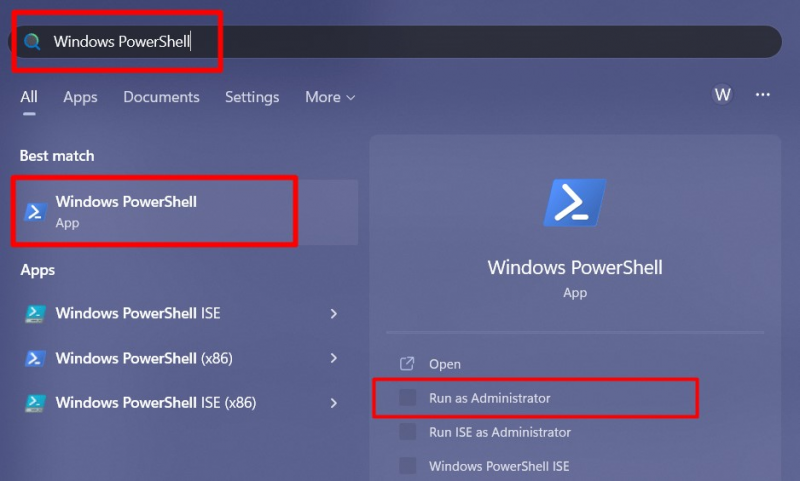
ステップ 2: システムをシャットダウンする
システムをシャットダウンするには、次のコマンドを使用します。これにより、即時に「シャットダウン」がトリガーされます。
ストップ - コンピューター
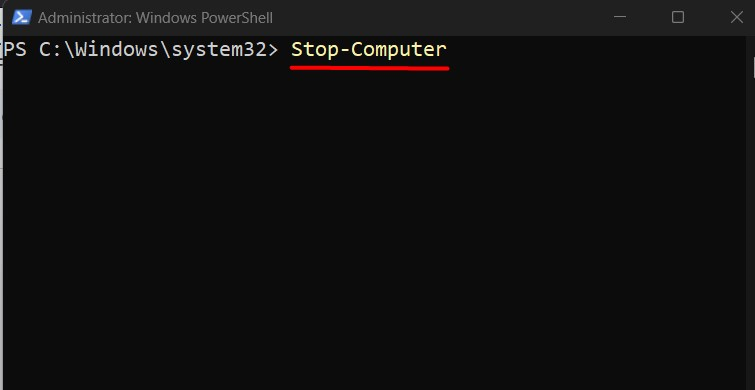
特定の時間後にシステムを「シャットダウン」する必要がある状況では、次のように「Start-Sleep」コマンドを使用できます。ここでの「60」は、システムがシャットダウンするまでの時間(秒)を表します。下:
スタート-スリープ -秒 60 ;ストップ - コンピューター
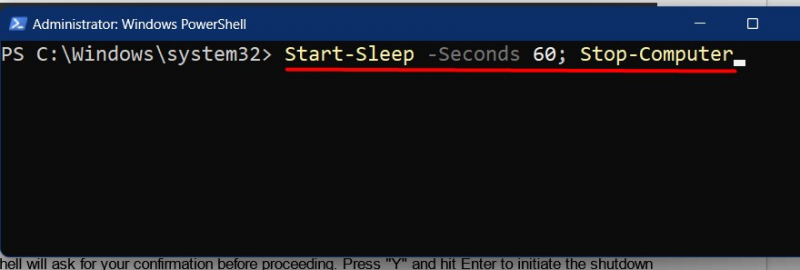
上記のコマンドが機能しない場合は、プログラム/サービスの 1 つが応答していないことが「シャットダウン」の遅延の原因である可能性があります。 「シャットダウン」を強制するには、次のように追加の「-Force」フラグを使用できます。
ストップ - コンピューター -力 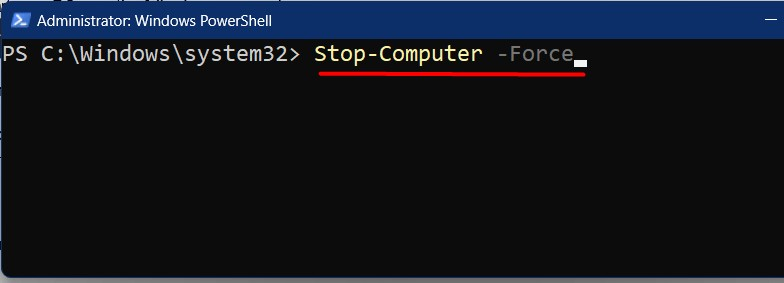
ステップ 3: システムを再起動する
システムを再起動するには、以下のコマンドを使用します。
再起動 - コンピューター 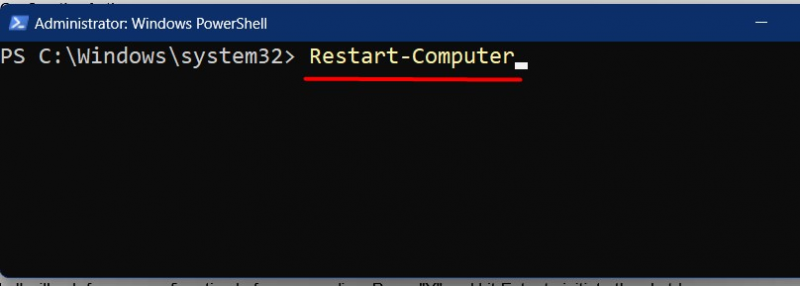
同様に、強制的な「再起動」をトリガーするには、次のように「-Force」フラグを使用します。
再起動 - コンピューター -力 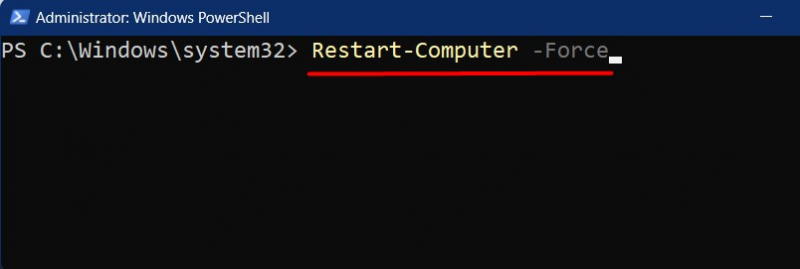
指定した時間(たとえば 30 秒)後にシステムを「再起動」するには、次のコマンドを使用します。
スタート-スリープ -秒 30 ;再起動 - コンピューター 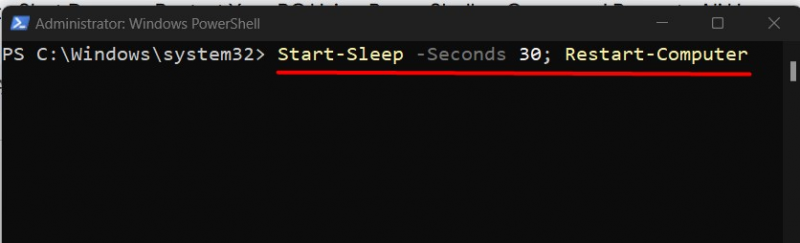
「コマンドプロンプト」を使用してシステムをシャットダウンまたは再起動する方法は?
「コマンド プロンプト」、「CMD」、または「コマンド ライン インタープリター」は、長年にわたって Windows の一部であった伝統的なコマンド ライン インターフェイスです。この方法でシステムをシャットダウンまたは再起動するには、次の手順に従います。
ステップ1:「コマンドプロンプト」を起動する
コマンド プロンプトを開くには、「Windows」キーを押し、「CMD」と入力し、「管理者として実行」をトリガーします。
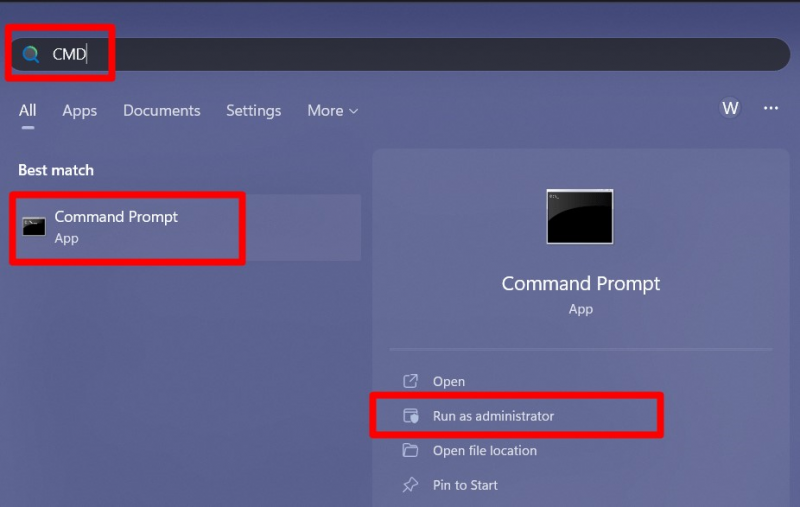
ステップ 2: システムをシャットダウンする
「コマンド プロンプト」を使用してシステムをシャットダウンするには、次のコマンドを使用します。
シャットダウン / s 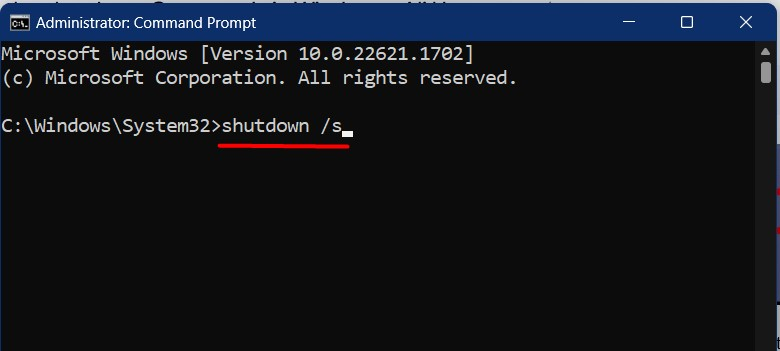
上記のコマンドを実行すると、システムが「シャットダウン」することを示す次のメッセージが表示されます。
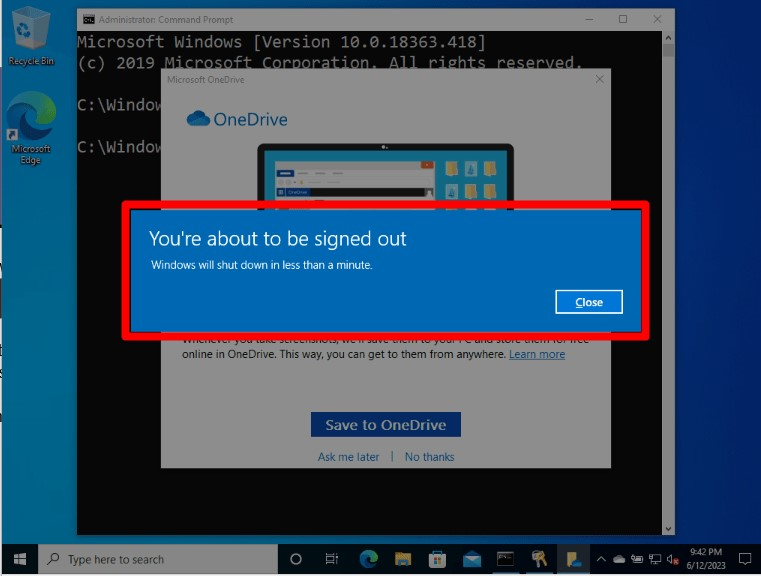
「シャットダウン」を妨げているアプリ/サービスがある場合は、「/f」フラグを使用してシステムを強制的にシャットダウンします。
シャットダウン / s / f 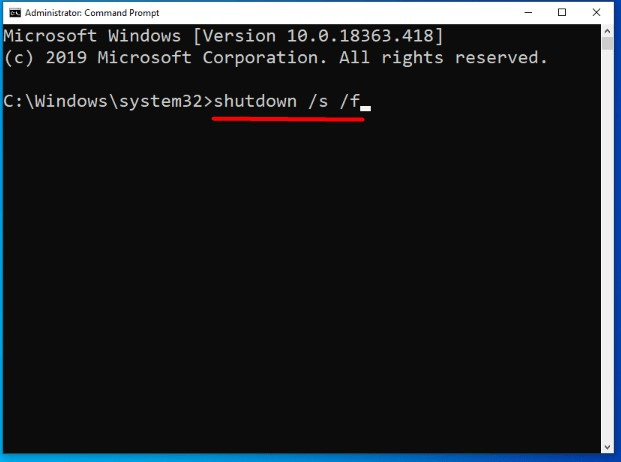
実行すると、数秒後にシステムが強制的にシャットダウンされます。
「コマンド プロンプト」を使用すると、ユーザーはスケジュールされた「シャットダウン」を実行することもできます。 「10 分」後にシステムをシャットダウンしたいとします。次のコマンドを使用します。「/t」は時間を表し、「600」はシャットダウンするまでの秒数を表します。
シャットダウン / s / t 600 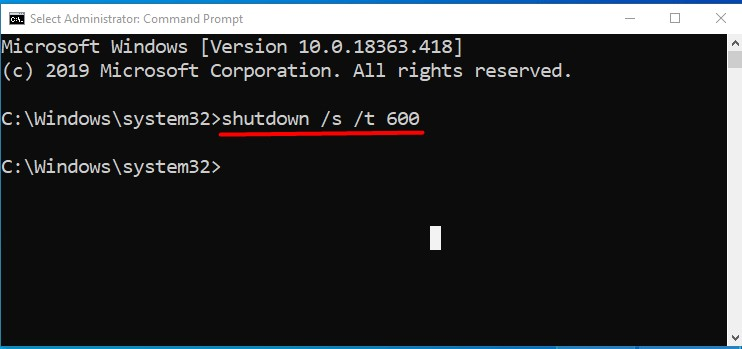
代わりに、スケジュールされた「シャットダウン」をキャンセルしたい場合は、「/a」フラグを含む以下のコマンドを使用して、スケジュールされたシャットダウンをキャンセルします。
シャットダウン / ある 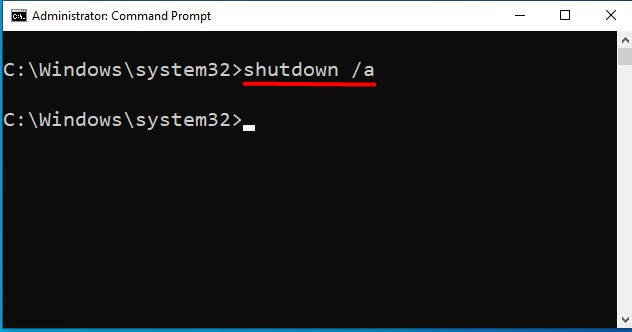
ステップ 3: システムを再起動する
システムを再起動するには、説明したのと同じコマンドを使用できますが、「/s」を「/r」に置き換えます。単純な「再起動」をトリガーすることから始めましょう。
シャットダウン / r 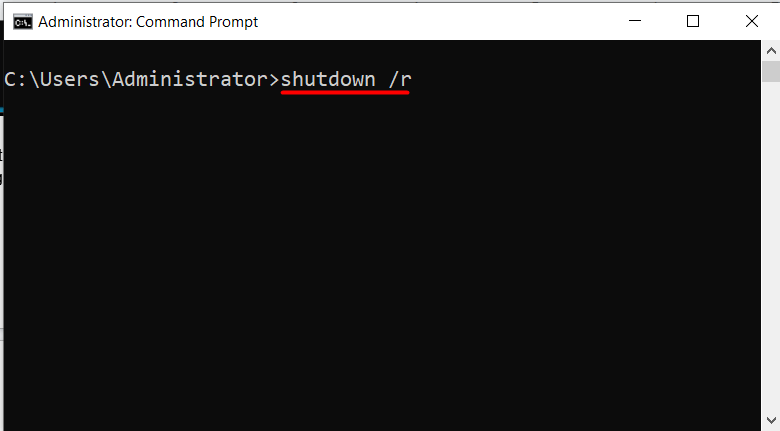
同様に、「/f」フラグを使用してシステムを強制的に「再起動」することができます。
シャットダウン / r / f 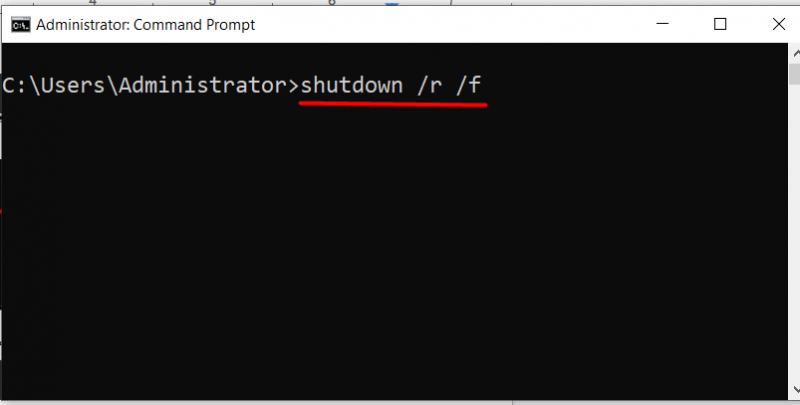
スケジュールされた「再起動」の場合は、次のコマンドを使用します。「/t」はシステムが再起動するまでの時間 (秒単位) を表し、この場合は「300 秒」です。
シャットダウン / r / t 300 
スケジュールされた「再起動」をキャンセルするには、次のように「/a」フラグを使用します。
シャットダウン / ある 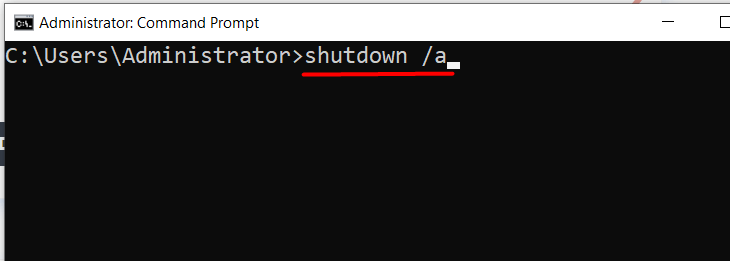
結論
「PowerShell」を使用してシステムをシャットダウンするには、コマンドレット「 コンピューターを停止する ” が使用され、再起動には、” コンピューターを再起動 」コマンドを利用します。 「コマンドプロンプト」でコマンド「 シャットダウン/秒 」はシステムをシャットダウンするために使用され、再起動にはコマンド「 シャットダウン /r 」を活用しています。これらのコマンドは、要件に基づいてフラグまたはオプションを使用してさらに適用できます。本書では、「PowerShell」や「コマンドプロンプト」を使ってWindowsシステムを「シャットダウン」または「再起動」する方法を説明しました。